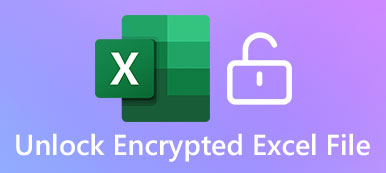Verborgen bestanden zijn onzichtbaar op Mac. Maar ze nemen nog steeds de opslagruimte in beslag. Apple verbergt meestal voorkeuren, caches, logboeken en andere systeembestanden van gebruikers. De verborgen bestanden kunnen niet worden geopend, gewijzigd of verwijderd.
U zult deze belangrijke systeembestanden dus niet per ongeluk verwijderen wanneer u de Mac opruimt. In sommige scenario's moet u echter nog steeds verborgen bestanden op de Mac weergeven. Er zijn 4 manieren om toon onzichtbare bestanden op Mac zonder tools van derden. Gewoon lezen en controleren.
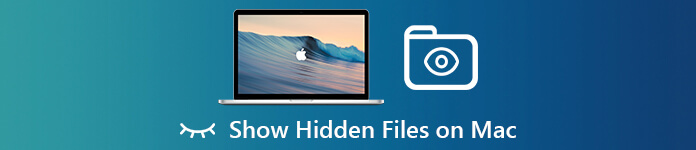
- Deel 1: Verborgen bestanden weergeven op Mac met Finder
- Deel 2: Onzichtbare bestanden op Mac weergeven met Terminal
- Deel 3: bestanden zichtbaar maken op Mac via AppleScript
- Deel 4: Kan bestanden niet vinden? Hier is uw beste Mac-gegevensherstelsoftware
Deel 1: Verborgen bestanden weergeven op Mac met Finder
U kunt Mac Finder gebruiken om verborgen bestanden op de Mac te tonen. Eigenlijk kun je Finder-sneltoetsen gebruiken om verborgen bestanden en mappen snel zichtbaar te maken op Mac.
Stap 1 Start de Mac Finder-app. Open de Macintosh HD-map onder de lijst "Apparaten".
Stap 2 Houd ingedrukt en druk tegelijkertijd op de toetsen "Command", "Shift" en ". (Punt)" op het toetsenbord.
Stap 3 U kunt alle bestanden op Mac met snelkoppelingen weergeven in Finder.
Stap 4 U kunt nogmaals op de toetsen "Command", "Shift" en ". (Punt)" drukken om verborgen bestanden op de Mac te verbergen.
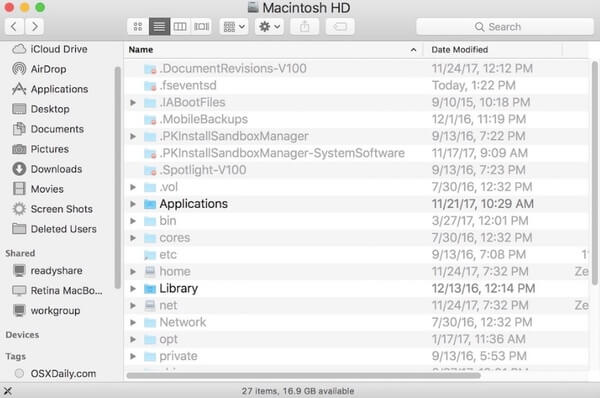
Je zou nodig kunnen hebben: Hoe Spotlight Search te verwijderen
Deel 2: Onzichtbare bestanden op Mac weergeven met Terminal
Terminal is een ingebouwd programma met opdrachtregelinterface. Als u bekend bent met Terminal, kunt u opdrachtprompts gebruiken om verborgen bestanden op de Mac te bekijken.
Stap 1 Open de Finder-app op Mac. Klik op "Toepassingen" gevolgd door "Hulpprogramma's". Later kunt u dubbelklikken op Terminal om het programma uit te voeren.
Stap 2 Knippen en plakken "standaardwaarden schrijven com.apple.Finder AppleShowAllFiles true"in het Terminal-venster.
Stap 3 Druk op de "Return" -toets op het toetsenbord.
Stap 4 Voer "killall Finder"om de verborgen bestanden zichtbaar te maken op Mac.
Stap 5 U kunt de bovenstaande stappen herhalen om verborgen bestanden weer op Mac te verbergen. Vergeet niet om "true" te vervangen door "false".

Deel 3: bestanden zichtbaar maken op Mac via AppleScript
U kunt ook advertentieopdrachten voor scripts maken met AppleScript. Het is voor de meeste gebruikers geen eenvoudig te gebruiken programma. Maar als u doet wat in de volgende paragrafen wordt weergegeven, kunt u de verborgen bestanden en mappen op Mac in korte tijd weergeven.
Stap 1 Start Launchpad. Zoek en open "Script Editor". U kunt de naam in de "Zoekmachine" typen om deze snel te vinden.
Stap 2 Kopieer en plak die codes in de hoofdinterface.
toon dialoog "Toon alle bestanden" knoppen {"TRUE", "FALSE"}
zet resultaat op knop terug van resultaat
als resultaat gelijk is aan "WAAR" dan
do shell script "defaults write com.apple.finder AppleShowAllFiles -bool true"
anders
do shell-script "defaults write com.apple.finder AppleShowAllFiles -bool false"
end if
doe shell-script "killall Finder"
Stap 3 Klik op "Spelen" om de opdracht uit te voeren. Klik vervolgens op "True" om alle verborgen bestanden en mappen op Mac weer te geven.
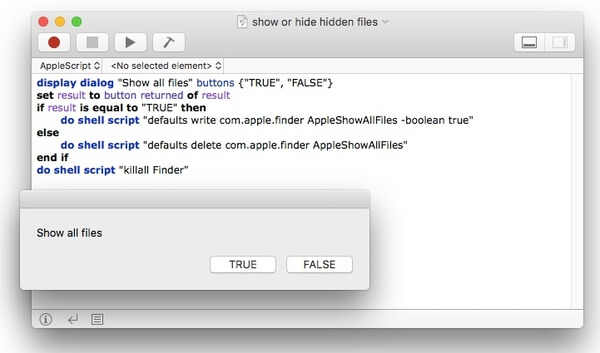
Deel 4: Kan bestanden niet vinden? Hier is uw beste Mac-gegevensherstelsoftware
Wat als u de verborgen bestanden op Mac niet kunt vinden na het proberen van de bovenstaande 3 methoden? Of u verwijdert gewoon het systeembestand per ongeluk na onthulling? Is het mogelijk om de bestanden terug te krijgen die u eerder hebt verborgen, verwijderd of verloren? Gedurende deze tijd kun je rennen Gegevensherstel van Apeaksoft Mac om alle soorten bestanden van Mac te herstellen. Het is de meest mogelijke manier om verwijderde of verloren bestanden te herstellen zonder back-up. Als u het hogere succespercentage wilt behalen, kunt u beter stoppen met het opslaan van nieuwe bestanden op dezelfde schijf in geval van overschreven gegevens.
Bovendien kunt u bestanden van de aangesloten harde schijf, flash-drive, geheugenkaart, digitale camera en andere verwisselbare schijven ook flexibel herstellen. Bovendien kunt u SPF-bestanden toevoegen voor gewenste bestanden herstellen op elk gewenst moment. De snelle en diepe scanmethoden kunnen u alle herstelbare bestanden in seconden laten zien.
Het is 100% veilig en betrouwbaar in gebruik. Al uw bestanden worden op de oorspronkelijke plaats bewaard zonder te worden verwijderd of gewijzigd. Mac Data Recovery slaat geen gegevens op uw Mac-computer op. Als u niet kunt zien waar uw verborgen bestanden zijn, is dit een goede manier om verborgen bestanden op Mac weer te geven. Gebruik het programma zo vroeg mogelijk.

4,000,000 + downloads
Herstel verborgen bestanden, inclusief afbeeldingen, video's, e-mails en meer op Mac.
Toon verborgen bestanden op Mac 10.6 of hoger (inclusief macOS 15 Sequoia).
Los problemen met gegevensverlies op ten onrechte, harde schijf, etc.
100% garandeert uw privacyveiligheid.
Stap 1 Gratis download, installeer en start Mac Data Recovery-software op uw Mac.

Stap 2 Kies het gegevenstype van de verborgen bestanden uit "Afbeelding", "Audio", "Video", "E-mail", "Document" en "Overige". Selecteer vervolgens de harde schijf waarvan u wilt herstellen.

Stap 3 Klik op "Scannen" om de geselecteerde bestandstypen en het station te scannen. Het programma voert standaard een snelle scan uit. U kunt bovenaan op "Diepe scan" klikken om indien nodig diep te scannen op verborgen bestanden.

Stap 4 Blader door de verborgen bestanden of mappen met de "Type List" of "Path List" in het linkerdeelvenster. U kunt de bestands- of mapnaam typen en op "Filter" klikken om deze snel te vinden.

Stap 5 U kunt een voorbeeld van het bestand in het rechterdeelvenster bekijken. Klik na het selecteren van de bestanden op "Herstellen" in de rechter benedenhoek. Wanneer het herstelproces is voltooid, klikt u op "Map openen" om verborgen bestanden op Mac weer te geven.

Conclusie
Het wordt niet ondersteund om de verborgen bestanden te vinden via de Spotlight-systeemfunctie. U moet de bovenstaande tools gebruiken om verborgen bestanden en mappen zichtbaar te maken. Kan je maak de verborgen bestanden zichtbaar op Mac met succes? Als dit niet het geval is, kunt u contact met ons opnemen of uw vraag opschrijven in de reacties hieronder. We helpen je graag verborgen bestanden op Mac te tonen wanneer je maar wilt.